Snipaste是一个简单但强大的截图工具,也可以让你将截图贴回到屏幕上。
下载并打开Snipaste,按下F1来开始截图, 选择“复制到剪贴板”,再按F2,截图就在桌面置顶显示了。
你还可以将剪贴板里的文字或者颜色信息转化为图片窗口。
你可以缩放、旋转这些贴图窗口,或者把它们变成半透明,甚至让鼠标能穿透它们。
如果你是程序员、设计师,或者你大部分工作时间都是花在电脑上, 相信你能体会到 Snipaste 给你带来的效率提升。
当然博主还是比较推荐ShareX
截图
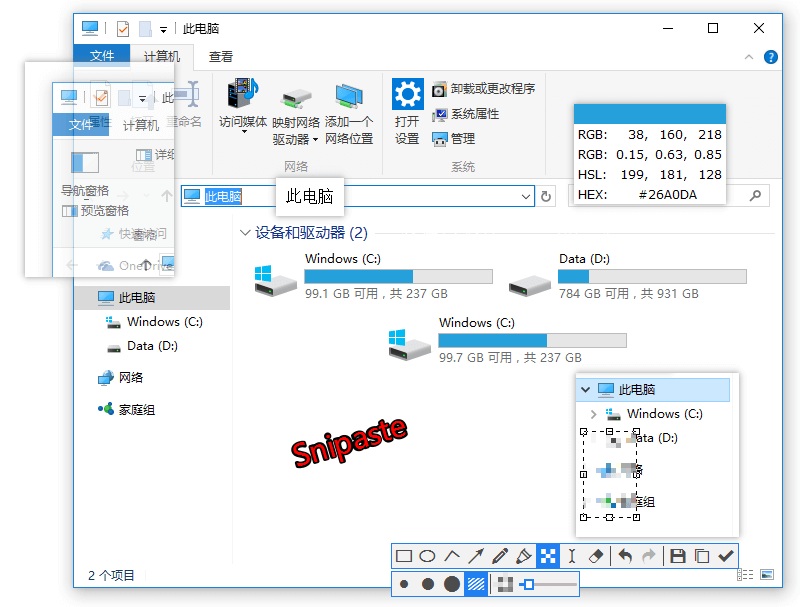
常用操作
截屏
开始截图
快捷键(默认为 F1)
鼠标左键 单击托盘图标
何谓一次 成功的截图
保存到剪贴板 ( / Ctrl + C / Enter / 双击 截屏区域)
保存到文件 ( / Ctrl + S)
保存到贴图 ( / Ctrl + T)
快捷保存 (Shift + / Ctrl + Shift + S)
取消当前截图
任何时刻按 Esc
任何时刻点击工具条上的关闭按钮
非编辑状态下,按下鼠标右键
任何时刻有其他程序的窗口被激活
可在选项窗口关闭此行为
回放截图记录
进入截图后,按 , 或 .
只有 成功的截图 才会出现在截图记录中
截图记录的最大数量,可在选项窗口中设置
逐像素控制光标移动
W A S D
像素级控制截取区域
按住 鼠标左键 + W A S D(推荐,可实现移动、扩大、缩小区域)
移动区域: ↑ ← ↓ →
扩大区域:Ctrl + ↑ ← ↓ →
缩小区域:Shift + ↑ ← ↓ →
放大镜
放大镜会在合理的时机自动出现和隐藏,如果你需要它的时候它没在,请按 Alt 召唤它
取色
当放大镜可见的时候,按下 C 可复制该像素点的颜色值(RGB/Hex)。之后可以 F3 将它贴出,或者 Ctrl + V 贴到其他程序里
可按下 Shift 来切换颜色格式